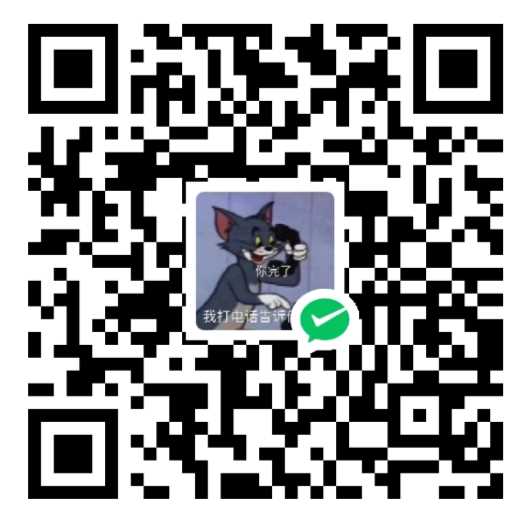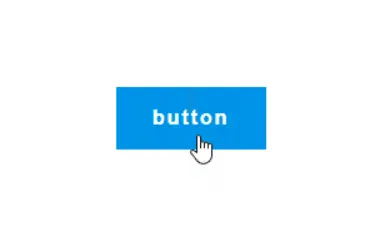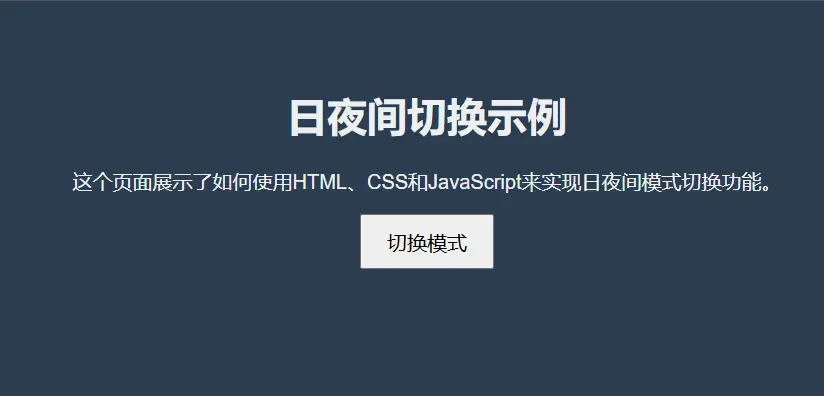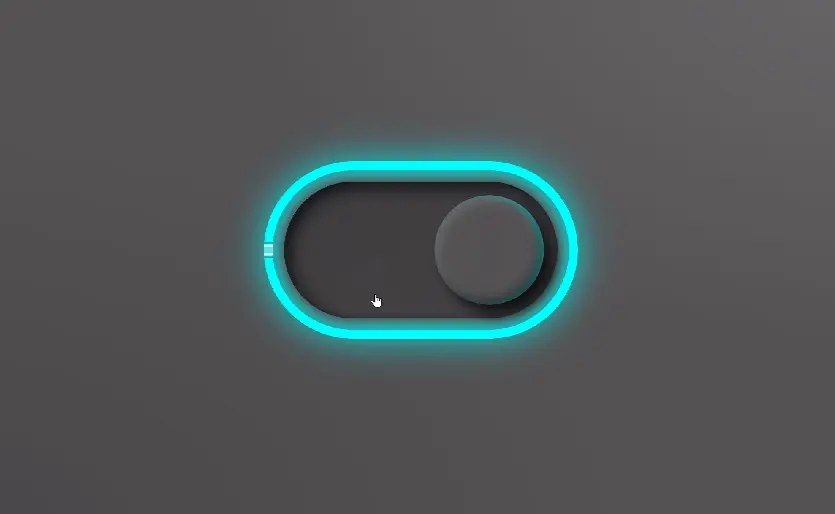基于腾讯云vps搭建Minecraft服务器最详细教程

基于腾讯云vps搭建Minecraft服务器最详细教程
凌尘k腾讯云轻量服务器搭建 Minecraft 联机服务器教程
一、前期准备
(一)腾讯云账号注册与实名认证;
首先,你需要前往腾讯云官网(https://cloud.tencent.com/ )进行账号注册。注册过程很简单,按照页面提示填写相关信息即可。完成注册后,务必进行实名认证,这是使用腾讯云各项服务的必要前提。实名认证能确保你的账号安全,同时让你在使用服务器等资源时不会受到限制。
(二)选择合适的腾讯云轻量服务器套餐;
配置选择
登录腾讯云控制台后,进入轻量应用服务器页面。对于搭建 Minecraft 服务器,若同时在线人数较少(如 1 - 5 人),选择 1 核 2GB 内存、30GB SSD 盘、3Mbps 带宽的套餐基本可以满足需求。如果预计在线人数较多(5 - 10 人甚至更多),建议选择 2 核 4GB 内存及以上配置的服务器,以保证游戏的流畅运行。
地域选择
地域的选择也很关键,尽量选择距离玩家地理位置较近的区域。例如,如果你和朋友都在中国大陆东部地区,选择 “上海”“南京” 等地域的服务器,能有效降低网络延迟,提升游戏体验。不同地域的服务器在网络延迟、带宽价格等方面可能会有所差异,可以根据实际情况综合考虑。
操作系统选择
在操作系统方面,推荐使用 Linux 系统,如 CentOS 7 或 Ubuntu 20.04。Linux 系统具有稳定性高、资源占用少等优点,非常适合作为服务器操作系统。当然,如果你对 Windows 系统更为熟悉,也可以选择 Windows Server 版本,但相对来说,Windows 系统在资源占用上会多一些。
完成服务器配置选择后,进行支付下单,等待服务器创建完成。
二、服务器基础设置
(一)连接服务器;
Linux 系统
如果你选择的是 Linux 系统的服务器,通常使用 SSH 工具进行连接。常见的 SSH 工具有 PuTTY、Xshell 等。以 PuTTY 为例,打开 PuTTY 后,在 “Host Name (or IP address)” 栏中输入你的服务器公网 IP 地址,“Port” 保持默认的 22(这是 SSH 服务的默认端口),然后点击 “Open”。首次连接时,会提示你确认服务器的指纹信息,点击 “是” 即可。接着输入你设置的服务器登录用户名和密码(输入密码时,屏幕上不会显示任何字符,这是正常现象,输入完成后直接回车),就能成功连接到服务器。
Windows 系统
若选择的是 Windows 系统的服务器,在本地电脑上按下 “Win + R” 组合键,打开运行窗口,输入 “mstsc” 并回车,打开远程桌面连接工具。在弹出的窗口中,输入服务器的公网 IP 地址,点击 “连接”。然后输入服务器的管理员用户名和密码,即可连接到服务器桌面。
(二)更新系统与安装必要工具;
Linux 系统
连接到 Linux 服务器后,首先更新系统软件包。对于 CentOS 系统,在终端中输入以下命令:
1 | yum update -y |
对于 Ubuntu 系统,则使用以下命令:
1 | apt update && apt upgrade -y |
更新完成后,安装一些后续搭建 Minecraft 服务器需要用到的工具,如 wget(用于下载文件)、unzip(用于解压 zip 格式的压缩文件)等。在 CentOS 系统中,使用以下命令安装:
1 | yum install -y wget unzip |
在 Ubuntu 系统中,使用:
1 | apt install -y wget unzip |
Windows 系统
连接到 Windows 服务器桌面后,打开 “控制面板”,进入 “Windows 更新”,检查并安装所有可用的更新,以确保系统的安全性和稳定性。同时,下载并安装 7-Zip 等压缩软件,用于解压后续下载的 Minecraft 服务器文件。你可以在 7-Zip 官网(https://www.7-zip.org/ )下载安装包,下载完成后,按照安装向导的提示进行安装。
三、安装 Java 环境
Minecraft 服务器是基于 Java 运行的,所以必须在服务器上安装 Java 环境。
(一)下载 Java 安装包;
前往 Oracle 官方网站(https://www.oracle.com/java/technologies/javase-downloads.html )下载适合你服务器操作系统的 Java 开发工具包(JDK)。在下载页面,根据你的服务器操作系统(如 Linux x64 或 Windows x64)选择对应的 Java 版本进行下载。例如,对于 Linux 系统,找到 “Linux x64 Compressed Archive” 下载链接,使用 wget 命令在服务器终端中下载,假设下载的版本是 jdk - 11.0.11_linux - x64_bin.tar.gz,命令如下:
1 | wget https://download.oracle.com/java/11/latest/jdk - 11.0.11\_linux - x64\_bin.tar.gz |
对于 Windows 系统,下载完成后,将安装包复制到服务器桌面。
(二)安装 Java;
Linux 系统
在服务器上创建一个用于安装 Java 的目录,例如 “/usr/local/java”,使用以下命令:
1 | mkdir -p /usr/local/java |
解压下载的 Java 安装包到刚才创建的目录中。假设安装包在当前目录,命令如下:
1 | tar -zxvf jdk - 11.0.11\_linux - x64\_bin.tar.gz -C /usr/local/java |
解压完成后,配置 Java 环境变量。编辑 “/etc/profile” 文件,在文件末尾添加以下内容:
1 | export JAVA\_HOME=/usr/local/java/jdk - 11.0.11 |
保存并关闭文件后,在终端中执行以下命令使环境变量生效:
1 | source /etc/profile |
最后,检查 Java 是否安装成功,在终端中输入 “java -version”,如果显示 Java 的版本信息,说明安装成功。
2. Windows 系统
双击服务器桌面上的 Java 安装包,按照安装向导的提示进行安装。安装过程中,可以选择默认的安装路径,也可以根据自己的需求进行更改。安装完成后,右键点击 “此电脑”,选择 “属性”,在弹出的窗口中点击 “高级系统设置”,在 “系统属性” 窗口的 “高级” 选项卡下,点击 “环境变量” 按钮。在 “系统变量” 中找到 “Path” 变量,点击 “编辑”,在变量值的末尾添加 Java 安装目录下的 “bin” 文件夹路径,例如 “C:\Program Files\Java\jdk - 11.0.11\bin”(假设 Java 安装在此路径),然后点击 “确定” 保存设置。同样,打开命令提示符,输入 “java -version” 检查 Java 是否安装成功。
四、下载与配置 Minecraft 服务器
(一)下载 Minecraft 服务器文件;
Java 版
前往 Minecraft 官方网站(https://www.minecraft.net/en - us/download/server )下载 Java 版的 Minecraft 服务器文件。在下载页面,找到对应你想要的游戏版本的服务器下载链接,例如,如果你想搭建 1.18.2 版本的服务器,找到该版本的下载链接,使用 wget 命令在 Linux 服务器终端中下载,假设下载的文件是 minecraft_server.1.18.2.jar,命令如下:
1 | wget https://launcher.mojang.com/v1/objects/a6f7d596179d7c8c80c8c8d8d8d8d8d8d8d8d8d8/server.jar -O minecraft\_server.1.18.2.jar |
在 Windows 服务器上,可以通过浏览器直接下载该文件,然后将其保存到一个合适的文件夹,例如 “C:\MinecraftServer”。
2. 基岩版
对于基岩版服务器,前往 Minecraft 官方基岩版服务器下载页面(https://www.minecraft.net/en - us/download/server/bedrock )进行下载。根据服务器操作系统选择对应的下载文件,下载完成后,同样将其保存到合适的文件夹中。在 Linux 系统中,使用 wget 下载后,将文件移动到指定目录;在 Windows 系统中,直接保存到指定文件夹。
(二)配置 Minecraft 服务器;
创建服务器文件夹
在 Linux 系统中,在服务器的根目录或其他合适位置创建一个文件夹用于存放 Minecraft 服务器文件,例如 “/root/minecraft”,使用以下命令:
1 | mkdir /root/minecraft |
将下载的 Minecraft 服务器文件移动到该文件夹中,假设文件在当前目录,命令如下:
1 | mv minecraft\_server.1.18.2.jar /root/minecraft |
在 Windows 系统中,在之前创建的 “C:\MinecraftServer” 文件夹中,创建一个新的文件夹,例如 “1.18.2”,将下载的服务器文件复制到该文件夹中。
2. 运行服务器以生成配置文件
在 Linux 系统中,进入 Minecraft 服务器文件夹,例如 “/root/minecraft”,使用以下命令运行服务器(这里设置初始内存为 512M,最大内存为 1024M,你可以根据服务器内存大小进行调整):
1 | cd /root/minecraft |
首次运行时,服务器会下载一些必要的资源文件,并生成一系列配置文件。由于还未同意 EULA 协议,服务器会在一段时间后停止运行。
在 Windows 系统中,打开命令提示符,进入 “C:\MinecraftServer\1.18.2” 文件夹,运行以下命令(同样根据内存情况设置初始和最大内存):
1 | cd C:\MinecraftServer\1.18.2 |
同样,首次运行后服务器会停止,因为未同意 EULA 协议。
3. 同意 EULA 协议
在 Linux 系统中,使用文本编辑器(如 vim)打开 “eula.txt” 文件,该文件位于 Minecraft 服务器文件夹中。在终端中输入以下命令:
1 | vim /root/minecraft/eula.txt |
进入编辑模式后,找到 “eula=false” 这一行,将其修改为 “eula=true”。按下 “Esc” 键,输入 “:wq” 保存并退出。
在 Windows 系统中,使用记事本打开 “C:\MinecraftServer\1.18.2\eula.txt” 文件,将 “eula=false” 修改为 “eula=true”,然后保存并关闭文件。
4. 配置服务器参数
再次运行服务器,使其生成完整的配置文件。在 Linux 系统中,再次执行之前的运行命令:
1 | java -Xms512M -Xmx1024M -jar minecraft\_server.1.18.2.jar nogui |
在 Windows 系统中,在命令提示符中再次执行之前的运行命令。
服务器停止后,使用文本编辑器打开 “server.properties” 文件,该文件位于 Minecraft 服务器文件夹中。这个文件包含了众多服务器的配置参数,以下是一些常见参数的解释和修改建议:
server - name:服务器名称,你可以将其修改为你喜欢的名字,例如 “我的超棒 Minecraft 服务器”。
gamemode:游戏模式,可取值为 “survival”(生存模式)、“creative”(创造模式)、“adventure”(冒险模式),根据你的需求进行修改。
difficulty:游戏难度,可取值为 “peaceful”(和平)、“easy”(简单)、“normal”(普通)、“hard”(困难)。
max - players:最大玩家数量,根据你的服务器配置和预计在线人数进行设置,例如设置为 20。
online - mode:是否开启正版验证。如果你的玩家都是正版用户,可以保持 “online - mode=true”;如果有非正版用户加入,需要将其修改为 “online - mode=false”。
server - port:服务器端口,默认是 25565。如果你想更改端口,需要确保新端口没有被其他程序占用,并且在后续配置防火墙时开放该端口。
修改完成后,保存并关闭 “server.properties” 文件。修改完成后,保存并关闭 “server.properties” 文件。
五、开放服务器端口
为了让玩家能够连接到你的 Minecraft 服务器,需要开放服务器的端口。
(一)腾讯云轻量服务器防火墙设置;
登录腾讯云控制台:进入轻量应用服务器管理页面,找到你购买的服务器实例。
进入防火墙设置:在服务器实例详情页面,找到 “防火墙” 选项卡,点击 “管理”。
添加规则:点击 “添加规则” 按钮,在弹出的窗口中进行如下设置:
协议类型:对于 Java 版 Minecraft 服务器,选择 “TCP” 协议;对于基岩版 Minecraft 服务器,选择 “UDP” 协议。
端口范围:填写服务器使用的端口,默认为 25565,如果在 “server.properties” 文件中修改了端口,这里填写修改后的端口。
来源 IP 范围:如果只想让特定 IP 地址的玩家连接,可以填写玩家的 IP 地址;如果允许所有玩家连接,填写 “0.0.0.0/0”。
设置完成后,点击 “确定” 保存规则。设置完成后,点击 “确定” 保存规则。
(二)服务器系统防火墙设置(如果有);
Linux 系统(以 CentOS 为例)
如果服务器启用了 firewalld 防火墙,使用以下命令开放端口(假设端口为 25565):
1 | firewall - cmd --zone=public --add - port=25565/tcp --permanent |
如果使用的是 iptables 防火墙,编辑 “/etc/sysconfig/iptables” 文件,添加以下规则(假设端口为 25565):
1 | -A INPUT -p tcp -m tcp --dport 25565 -j ACCEPT |
保存并关闭文件后,重启 iptables 服务:
1 | service iptables restart |
Windows 系统
打开 “控制面板”,进入 “Windows 防火墙”,点击 “高级设置”。在左侧选择 “入站规则”,然后在右侧点击 “新建规则”。在新建规则向导中,选择 “端口”,点击 “下一步”,选择 “TCP” 或 “UDP”(根据 Minecraft 服务器版本选择),输入服务器端口(如 25565),点击 “下一步”,选择 “允许连接”,点击 “下一步”,根据需要设置作用域等其他选项,最后点击 “完成”。
六、启动与管理 Minecraft 服务器
(一)启动服务器;
Linux 系统
在 Linux 系统中,为了让服务器在后台持续运行,并且在关闭 SSH 连接后也不会停止,可以使用 “screen” 工具。如果没有安装 “screen”,可以使用以下命令安装(以 CentOS 为例):
1 | yum install -y screen |
安装完成后,使用以下命令创建一个新的 “screen” 会话,并在其中启动 Minecraft 服务器(假设服务器文件在 “/root/minecraft” 文件夹,版本为 1.18.2):
1 | screen -S minecraft |
启动完成后,按下 “Ctrl + A + D” 组合键,即可将 “screen” 会话放到后台运行。以后想要重新进入该会话,可以使用以下命令:
1 | screen -r minecraft |
Windows 系统
在 Windows 系统中,可以创建一个批处理文件来启动服务器。在 “C:\MinecraftServer\1.18.2” 文件夹中,新建一个文本文件,将其重命名为 “start_server.bat”,右键点击该文件,选择 “编辑”,在文件中输入以下内容(根据实际情况修改内存设置和服务器文件路径):
1 | @echo off |
保存并关闭文件后,双击 “start_server.bat” 文件即可启动服务器。如果想要在后台运行服务器,可以使用工具如 “NSSM”(Non - Sucking Service Manager),将启动服务器的批处理文件注册为系统服务,这样服务器就可以在后台持续运行,并且在系统启动时自动启动。
(二)服务器管理;
使用服务器控制台
当服务器启动后,通过 “screen -r minecraft”(Linux 系统)或在启动服务器的命令提示符窗口(Windows 系统)中,可以看到服务器的控制台输出。在控制台中,你可以输入各种命令来管理服务器,例如:
**say [消息内容]**:向所有在线玩家发送消息。
**op [玩家名字]**:将指定玩家设置为管理员。
**deop [玩家名字]**:取消指定玩家的管理员权限。
**kick [玩家名字] [原因]**:踢出指定玩家,并可附带踢出原因。
**ban [玩家名字] [原因]**:封禁指定玩家,并可附带封禁原因。
使用插件管理服务器(可选)
为了增强服务器的功能,你可以安装各种插件。对于 Java 版 Minecraft 服务器,常见的插件管理工具是 “Spigot”“Paper” 等。以安装 “Spigot” 为例,首先前往Spigot 官网(https://www.spigotmc.org/ )下载对应游戏版本的 Spigot 服务器文件,然后将其替换掉原来的 Minecraft 服务器文件。之后,在服务器文件夹中会生成 “plugins” 文件夹,将下载的插件文件(通常是.jar 格式)放入该文件夹中,重启服务器即可加载插件。不同的插件有不同的配置方式,一般在 “plugins” 文件夹中会有该插件对应的配置文件,你可以根据插件的说明文档进行配置。
七、服务器维护与备份
(一)定期备份服务器数据;
Minecraft 服务器的数据包括玩家的存档、配置文件、插件数据等,定期备份这些数据可以防止因服务器故障、误操作等原因导致数据丢失。
手动备份
在 Linux 系统中,可以使用 “tar” 命令对 Minecraft 服务器文件夹进行压缩备份。例如,备份 “/root/minecraft” 文件夹,使用以下命令:
1 | tar -zcvf /root/minecraft\_backup\_\$(date +%Y%m%d).tar.gz /root/minecraft |
该命令会将 “/root/minecraft” 文件夹压缩成一个以当前日期命名的 tar.gz 格式的备份文件,并保存到 “/root” 目录下。
在 Windows 系统中,可以手动将 Minecraft 服务器文件夹复制到其他位置进行备份,也可以使用 7-Zip 等压缩软件将其压缩成压缩包进行备份。
2. 自动备份
在 Linux 系统中,可以通过设置定时任务(cron job)来实现自动备份。使用以下命令编辑定时任务:
1 | crontab -e |
在打开的文件中,添加以下内容(表示每天凌晨 3 点执行备份操作):
1 | 0 3 \* \* \* tar -zcvf /root/minecraft\_backup\_\$(date +%Y%m%d).tar.gz /root/minecraft |
保存并关闭文件后,定时任务就会生效。
在 Windows 系统中,可以使用任务计划程序来设置自动备份。打开 “任务计划程序”,创建一个新任务,设置触发时间(如每天凌晨 3 点),然后设置操作为运行一个批处理文件,批处理文件中编写复制或压缩 Minecraft 服务器文件夹的命令。
(二)服务器更新;
Minecraft 服务器版本更新
当 Minecraft 推出新版本时,你可能需要更新服务器版本。首先,前往 Minecraft 官方网站下载新版本的服务器文件,然后停止当前运行的服务器。将新版本的服务器文件复制到服务器文件夹中,替换掉旧版本的文件(注意备份旧版本的服务器文件和数据)。之后,按照之前的方法运行新版本的服务器,生成新的配置文件,并将旧版本的配置文件中的重要设置(如服务器名称、端口、最大玩家数量等)手动复制到新版本的配置文件中,最后重启服务器即可。
插件更新
如果安装了插件,当插件有新版本发布时,也需要及时更新。前往插件的官方下载页面下载新版本的插件文件,停止服务器,将旧版本的插件文件从 “plugins” 文件夹中删除,然后将新版本的插件文件放入该文件夹中,重启服务器即可。更新插件前,同样建议备份插件数据和服务器数据,以防插件更新出现兼容问题。
八、玩家连接服务器
(一)获取服务器公网 IP 地址;
在腾讯云轻量应用服务器管理页面,找到你的服务器实例,在实例详情中可以看到服务器的公网 IP 地址,将其告知需要连接服务器的玩家。
(二)玩家连接步骤;
Java 版
玩家打开 Minecraft Java 版游戏,点击 “多人游戏”,然后点击 “添加服务器”。在 “服务器名称” 栏中输入你设置的服务器名称(也可以自定义),在 “服务器地址” 栏中输入服务器的公网 IP 地址和端口(如果使用默认端口 25565,可以只输入 IP 地址;如果修改了端口,需要输入 “IP 地址:端口”,例如 “123.45.67.89:25566”),点击 “完成”。然后在服务器列表中找到该服务器,点击 “加入服务器” 即可。
基岩版
玩家打开 Minecraft 基岩版游戏,点击 “游戏”,然后点击 “服务器”。点击 “添加服务器”,在 “服务器名称” 栏中输入服务器名称,在 “服务器地址” 栏中输入服务器的公网 IP 地址和端口(基岩版默认端口是 19132,格式同样为 “IP 地址:端口”),点击 “保存”。之后在服务器列表中找到该服务器,点击进入即可。
九、常见问题及解决方法
(一)玩家无法连接服务器;
检查端口是否开放:确认腾讯云轻量服务器防火墙和服务器系统防火墙是否已经开放了 Minecraft 服务器使用的端口。
检查服务器是否启动:通过连接服务器,查看服务器是否处于运行状态。
检查 IP 地址和端口是否正确:让玩家确认输入的服务器 IP 地址和端口是否正确。
检查网络连接:玩家检查自己的网络连接是否正常,服务器也可以检查网络是否通畅,例如在 Linux 系统中使用 “ping” 命令测试网络连接。
(二)服务器运行卡顿;
检查服务器配置:如果同时在线人数较多,可能是服务器配置不足,考虑升级服务器套餐,增加内存、CPU 等资源。
优化服务器设置:在 “server.properties” 文件中,适当降低一些游戏设置,如 “view - distance”(视距),将其设置为较小的值(如 8),可以减少服务器的资源占用。
清理插件:如果安装了过多的插件,可能会导致服务器卡顿,检查并卸载一些不必要的插件。
检查网络带宽:如果服务器带宽不足,也会导致游戏卡顿,查看服务器的带宽使用情况,必要时升级带宽套餐。
(三)服务器意外关闭;
查看服务器日志:在 Minecraft 服务器文件夹中,有一个 “logs” 文件夹,里面保存了服务器的运行日志。查看最新的日志文件,找到服务器关闭的原因,例如是否是内存溢出、插件错误等。
增加服务器内存分配:如果是内存溢出导致的关闭,可以在启动服务器的命令中增加最大内存分配,例如将 “-Xmx1024M” 修改为 “-Xmx2048M”(需要服务器有足够的内存)。
修复插件问题:如果是插件错误导致的关闭,尝试更新插件或卸载有问题的插件。